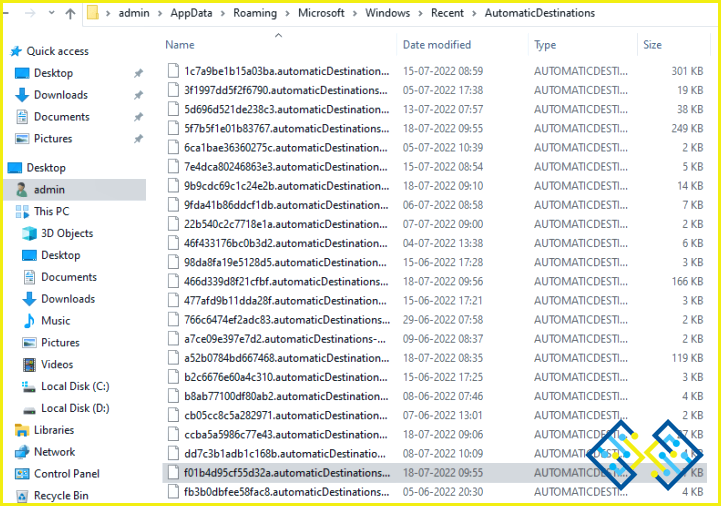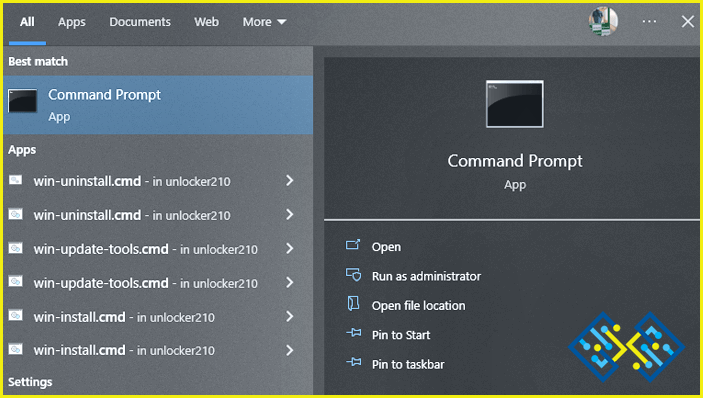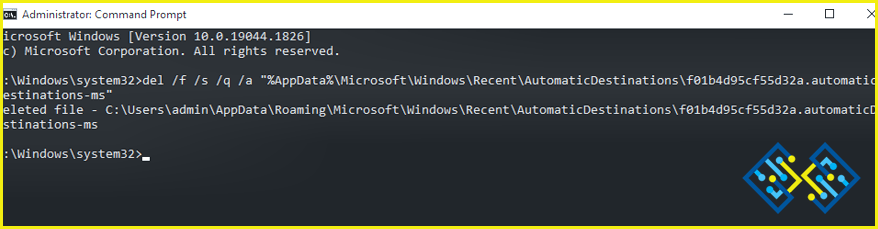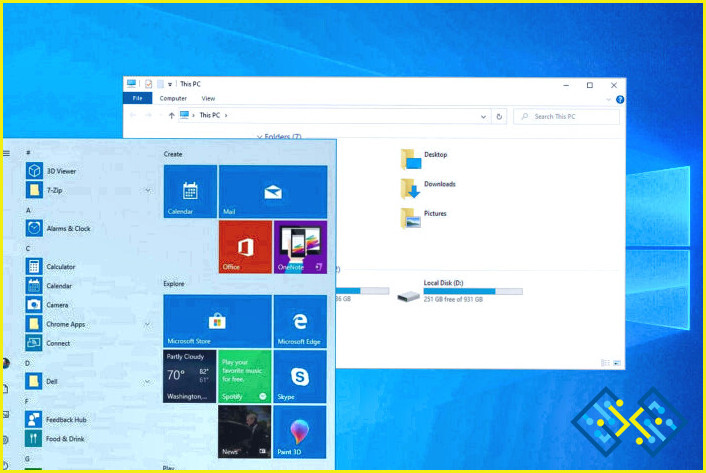Cómo restablecer carpetas ancladas de acceso rápido en Windows 10
Muchas de las características de Windows 10 están destinadas a mejorar la productividad, pero pocas lo hacen. Entre estos se encuentra la función de acceso rápido. Se puede encontrar en el lado izquierdo de la ventana del Explorador y contiene carpetas que Windows supone que necesitará, o más precisamente, las que usa regularmente. Sin embargo, como la mayoría de estas funciones, esta con frecuencia se equivoca, dejándote con una larga lista de carpetas a las que acabas de acceder pero que no necesitas. Si ha intentado borrar esta lista manualmente, sabe lo difícil que puede ser.
Cómo restablecer las carpetas ancladas de acceso rápido en Windows 10
Método 1: use el Explorador de archivos para restablecer las carpetas de acceso rápido
El archivo de la lista de saltos de Windows es el foco de este enfoque para restablecer las carpetas ancladas en el menú de acceso rápido, que se elimina junto con los datos vinculados. Aquí se explica cómo usar el Explorador de archivos para lograr esto.
Paso 1: Presione Windows + E en el teclado para abrir la ventana del Explorador de archivos.
Paso 2: Ubique la barra de direcciones en la parte superior y pase la siguiente ruta de navegación, presionando la tecla Intro en su teclado.
%AppData%MicrosoftWindowsRecentAutomaticDestinations
Paso 3: Una vez que se abra la ventana, encontrará una lista de archivos donde debe ubicar un archivo en particular.
f01b4d95cf55d32a.automaticDestinations-ms
Nota: Es probable que este archivo sea enorme si tiene muchas cosas en su lista de salto de acceso rápido, lo que facilitará la búsqueda si tiene muchos archivos de este tipo.
Paso 4: Seleccione este archivo y elimínelo.
Método 2: use el símbolo del sistema para restablecer las carpetas de acceso rápido
Si tiene dudas sobre la eliminación física de archivos de Windows, puede usar el símbolo del sistema para desanclar todas sus carpetas de acceso rápido a la vez.
Paso 1: Presiona Windows + S en tu teclado para abrir Windows Search.
Paso 2: Escriba CMD en el cuadro de búsqueda y busque Aplicación de símbolo del sistema en Mejor coincidencia entre los resultados de búsqueda.
Paso 3: Haga clic en Ejecutar como administrador para iniciar el símbolo del sistema en modo elevado.
Paso 4: Copie y pegue el siguiente comando en la ventana en blanco y negro seguido de la tecla Intro.
del /f /s /q /a "%AppData%MicrosoftWindowsRecentAutomaticDestinationsf01b4d95cf55d32a.automaticDestinations-ms"
Nota: Esto completa la misma tarea que la anterior, pero más rápido.
Sugerencia adicional: use la limpieza avanzada de PC para optimizar y eliminar archivos no deseados en la PC
En Windows 10, es crucial limpiar y eliminar todos los archivos temporales e inútiles de su computadora. Su PC debe mantenerse libre de estos archivos innecesarios para funcionar sin problemas y evitar conflictos. Es imposible eliminar todo el caché y los archivos temporales. Por lo tanto, se necesita software de terceros. El objetivo principal del completo programa de optimización Advanced PC Cleanup es limpiar su computadora de archivos inútiles. Ofrece una opción de un clic para limpiar y optimizar su PC y es simple. La siguiente lista incluye algunas características.
Limpiador de basura: Elimina todos los datos almacenados en caché y los archivos innecesarios que están presentes como archivos basura.
Archivos temporales: Este software también contiene una función que permite a los usuarios eliminar cualquier archivo temporal que podría haberse creado por un motivo particular pero que ya no es necesario.
Papelera de reciclaje: Para vaciar la Papelera de reciclaje, los usuarios pueden utilizar Limpieza avanzada de PC.
Eliminar las aplicaciones: Puede examinar todos los programas instalados en su computadora y eliminar cualquiera que ya no sea necesario o relevante.
Descargas anteriores. Esta herramienta busca descargas obsoletas en su computadora y muestra una lista para su aprobación.
La palabra final sobre cómo restablecer las carpetas ancladas de acceso rápido en Windows 10
Espero que los métodos anteriores lo ayuden a restablecer las carpetas ancladas de Acceso rápido a sus valores predeterminados en Windows 10. Esto ayudará a que las cosas funcionen más rápido y más fácilmente mientras usa el sistema operativo Windows. También es necesario mantener su PC optimizada mediante la eliminación de archivos basura, y eso se puede hacer rápidamente con unos pocos clics del mouse utilizando la Limpieza avanzada de PC.
Síganos en las redes sociales: Facebook, Instagram y YouTube. Por favor contáctenos con cualquier pregunta o idea. Estaremos encantados de proporcionarle una resolución. Con frecuencia publicamos consejos, soluciones y orientación para problemas tecnológicos comunes.